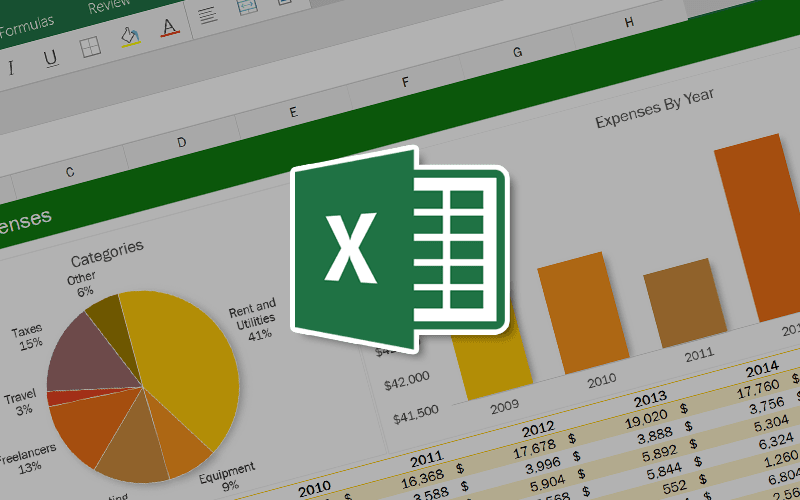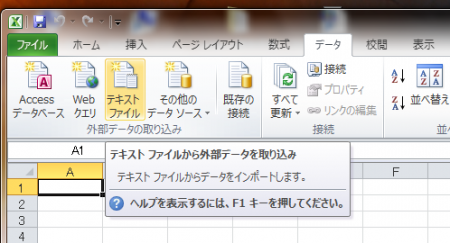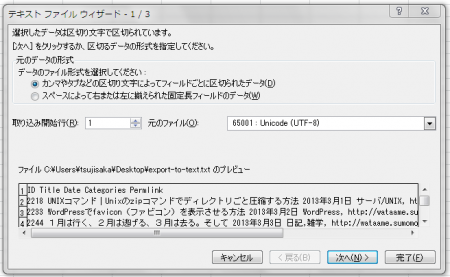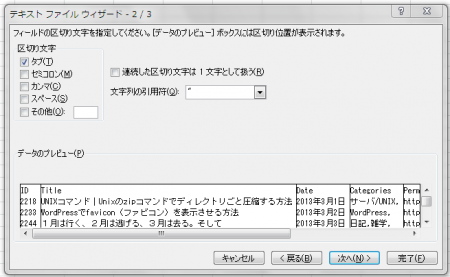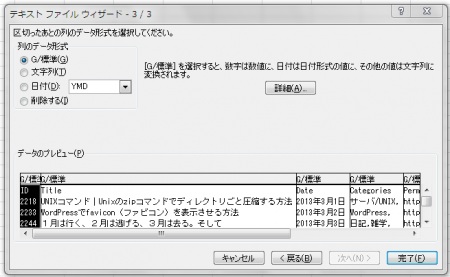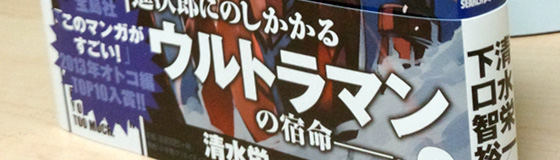WordPressから既存ポストをエクスポートしたデータや、PHPMyAdminなどその他のツールやシステムで作成したcsvファイルをエクセルで開きたい場合の方法を備忘録としてポストします。
※画面はすべてWindows7版のOffice2010のエクセルです。
エクセルでCSVデータの開き方
手順1 テキストファイルをクリック
<データ>タブの<外部データの取込>エリア、「テキストファイル」をクリックします。
手順2 とり込み開始行などを選択
ウィザードウィンドウが開くので、データの形式、とり込み開始行などを選択。
手順3 区切り文字を選択
区切り文字を選択。
WPのプラグイン「Export to Text」で出す場合はタブ区切りになっているので、タブを選択。
通常のcsvデータの場合は恐らく半角カンマで区切られているので「カンマ」を選択するという具合です。
データのプレビューが見えるので、欲しい状態に区切られているか確認できるのが便利ですね。
手順4 データ形式を選択
区切った後のデータ形式を選択。
今回は特に気にすることなく、「G/標準」を選択しましたが、日付などがある場合はきちんと選択します。
手順5 インポート先を選択
データのインポート先のワークシートを選択。
適当なシートを開いた状態で始めたので、今回は「既存のワークシート」を選択しました。
手順6 出来上がり
開いたファイル。
グゥレイト!!